随着科技的不断发展,电脑已经成为了我们日常生活中必不可少的工具。然而,电脑装机对于很多人来说却是一项比较复杂的任务。为了让大家能够更加轻松地完成电脑装...
2025-07-12 113 盘装机教程
随着科技的发展,电脑已经成为我们生活中必不可少的工具之一。而在使用电脑时,系统是最基础、最重要的部分。今天,我们将为大家介绍一种简单而有效的装机方式——使用U盘安装Windows10系统。相较于传统的光盘安装方式,U盘装机更为便捷和灵活,而且无需购买昂贵的光盘驱动器。下面我们将为您详细介绍U盘装机的步骤。

1.准备工作
在进行U盘装机之前,首先需要准备一个可用于制作启动盘的U盘。确保U盘容量足够大,推荐使用容量为8GB以上的U盘。

2.下载Windows10镜像文件
访问微软官方网站或其他可信赖的下载站点,下载最新版本的Windows10镜像文件。选择适合你电脑架构(32位或64位)的镜像文件。
3.制作启动盘

使用专业的U盘启动盘制作工具,如Rufus或UltraISO,将下载好的Windows10镜像文件写入U盘。确保操作正确无误。
4.设置BIOS
将制作好的启动盘插入需要安装系统的电脑的USB接口,重启电脑。在开机过程中,按下相应的按键进入BIOS设置界面,将U盘设置为第一启动项。
5.进入Win10安装界面
完成BIOS设置后,保存并重启电脑。系统将自动从U盘启动,并进入Windows10安装界面。选择语言、时区等相关设置。
6.安装Windows10系统
在安装界面中,点击“安装”按钮,系统将自动进行安装。根据提示进行分区、格式化等操作。
7.输入激活码
在安装过程中,系统会要求输入Windows10的激活码。如果有激活码,输入激活码;如果没有,可以选择跳过此步骤,暂时使用未激活的系统。
8.系统配置
安装完成后,系统将会进入初始配置界面。根据个人需求,设置用户名、密码、网络连接等。
9.更新驱动程序
完成系统配置后,打开设备管理器,检查是否有硬件设备未安装驱动程序。如果有,可通过设备管理器进行驱动程序更新。
10.安装常用软件
在系统安装完成后,安装一些常用软件,如浏览器、办公软件、杀毒软件等,以便日常使用。
11.恢复数据和个人文件
如果之前备份了重要数据和个人文件,可通过备份文件进行恢复。确保数据完整性和安全性。
12.系统优化设置
根据个人需求,对系统进行优化设置,如关闭自动更新、设置开机自启动项等,提升系统性能。
13.常见问题解决
在使用过程中,可能会遇到一些问题,如系统崩溃、程序无法打开等。可通过搜索引擎或技术论坛寻找解决方法。
14.注意事项
U盘装机过程中,要注意电脑的电量充足、网络连接稳定以及防止病毒感染等问题。
15.享受Win10系统
现在,您已成功完成U盘装机,可以尽情享受Windows10带来的便利和高效。祝您使用愉快!
通过本文的教程,我们详细介绍了使用U盘装机安装Windows10系统的步骤。相较于传统的光盘安装方式,U盘装机更加方便快捷,而且无需购买昂贵的光盘驱动器。希望本文能够帮助到有需要的读者,让大家轻松安装Win10系统。
标签: 盘装机教程
相关文章

随着科技的不断发展,电脑已经成为了我们日常生活中必不可少的工具。然而,电脑装机对于很多人来说却是一项比较复杂的任务。为了让大家能够更加轻松地完成电脑装...
2025-07-12 113 盘装机教程
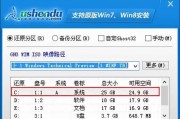
在进行电脑装机过程中,选择适合自己的操作系统是非常重要的。而Windows7Ultimate(简称W7U)是许多用户钟爱的一个操作系统版本。本文将详细...
2025-06-17 179 盘装机教程

随着科技的不断发展,Win10系统已成为众多电脑用户的首选操作系统。然而,新购买的电脑并不总是预装有操作系统,因此需要我们自行安装。本文将为您介绍一种...
2025-01-20 207 盘装机教程

在电脑使用过程中,有时候我们可能需要重新安装操作系统来解决一些问题或者升级系统版本。而使用U盘安装Win8操作系统是目前最常用的方法之一,因为它简便、...
2024-12-14 167 盘装机教程

随着科技的进步,台式电脑已经成为我们生活中不可或缺的一部分。而对于爱好DIY的玩家来说,自己动手组装一台电脑更是一种乐趣。本文将为大家提供一份以U盘装...
2024-11-10 250 盘装机教程
最新评论